
실손보험에 가입하고 보험금을 신청하는 방법은 여러가지가 있겠지만 한화생명 앱을 통해 간단하게 신청할 수 있는 방법이 있어서 소개합니다. 우선 한화생명 앱을 설치하고 회원가입이 완료되어 있어야 합니다. 한화생명을 통해 실손보험에 가입하신 분들께서는 저와 같은 방법으로 간편하게 실손보험금을 신청해보세요.

한화생명 앱을 실행합니다.

저는 간편비밀번호로 로그인하여 실손보험 신청을 할 수가 있었습니다.

로그인을 하면 나의 한달 보험료 내역과 함께 "보험금 청구하기"라는 메뉴가 바로 보입니다. 클릭합니다.

어떤 보험금을 신청할 수 있는지 간단한 안내와 함께 하단에 "보험금 청구 신청하기"라는 버튼이 있습니다. 클릭합니다.

보험금을 어느사람 것을 청구하는지 선택하게 되어있습니다. 저는 저의 계약을 제가 청구 신청하므로 "내 보험금 청구하기"를 선택합니다.
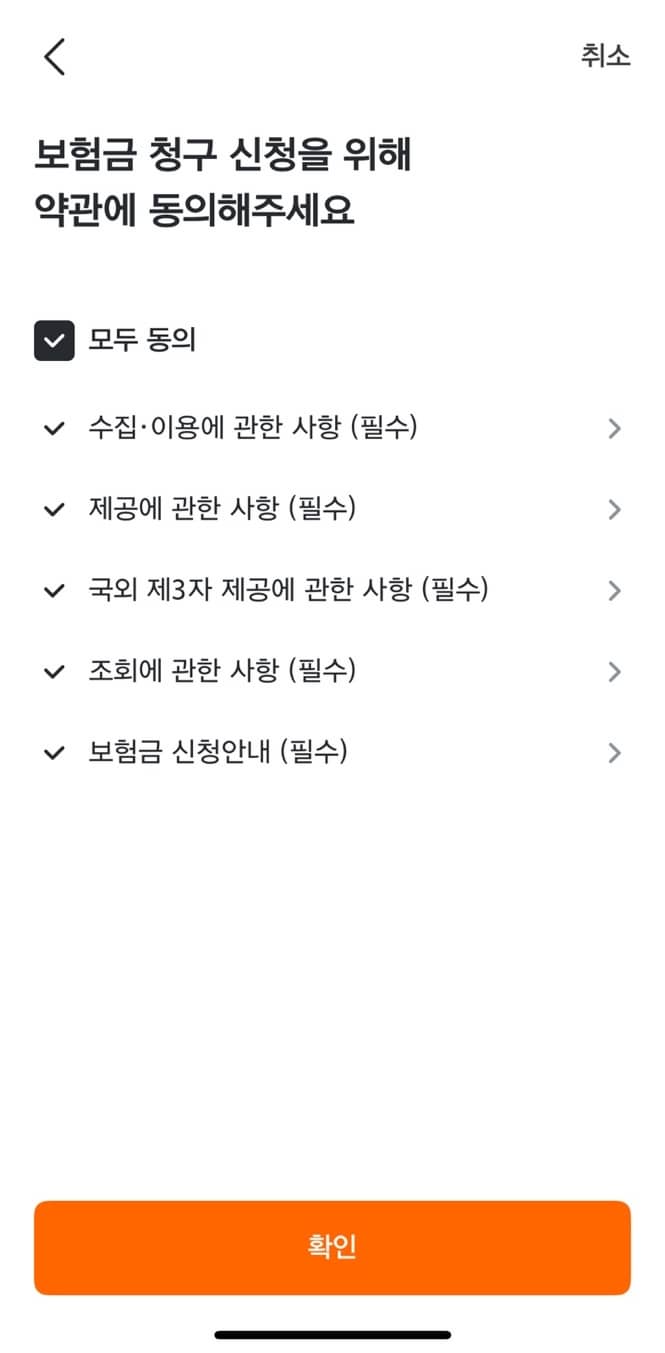
보험금 청구 신청을 위해 약관에 모두 동의합니다.
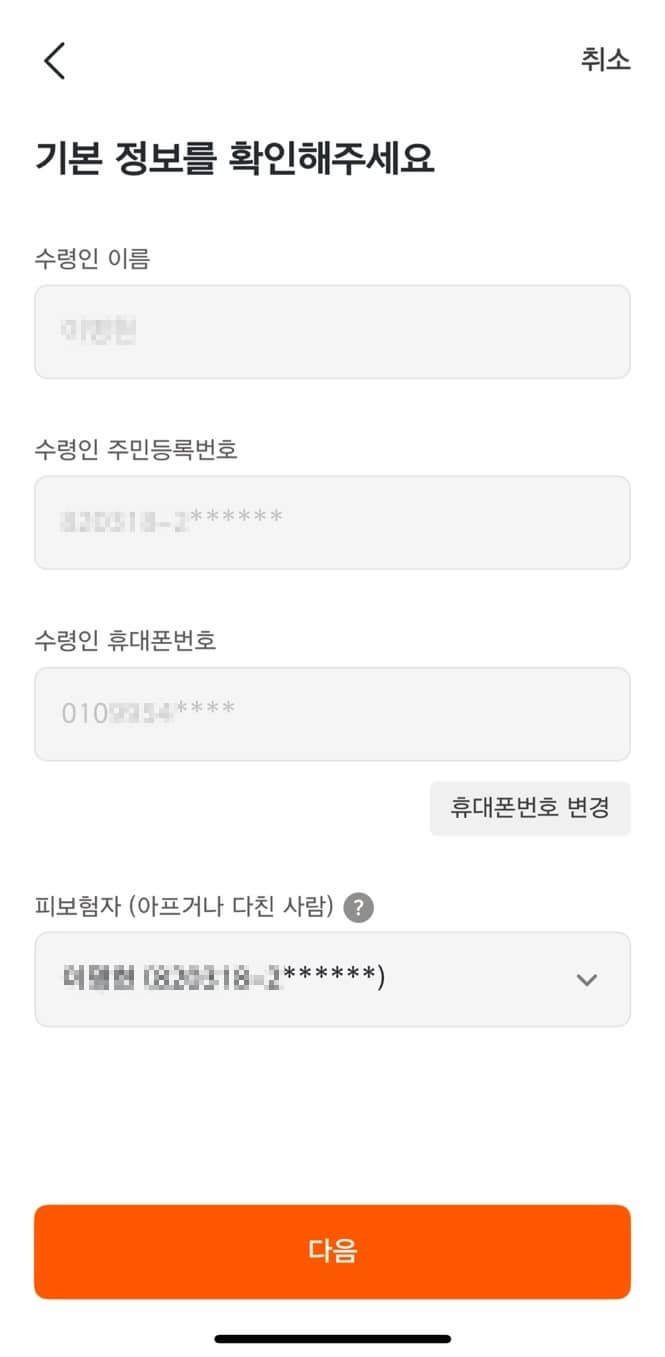
나의 정보를 확인합니다. 기본적으로 기입되기 때문에 확인만 하고 다음을 클릭합니다.
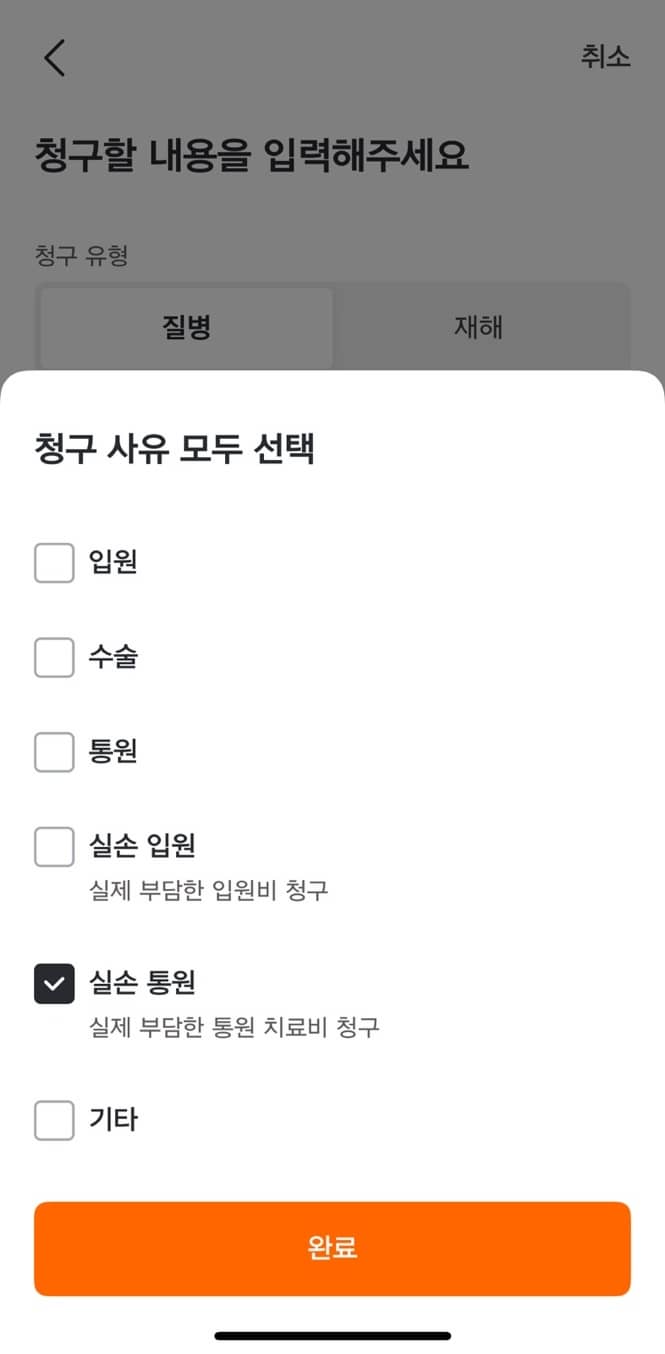
보험의 종류에 따라서 청구 사유를 선택합니다. 저는 실손보험을 통한 통원치료에 대한 보험료 청구이기 때문에 "실손 통원"을 선택하였습니다.
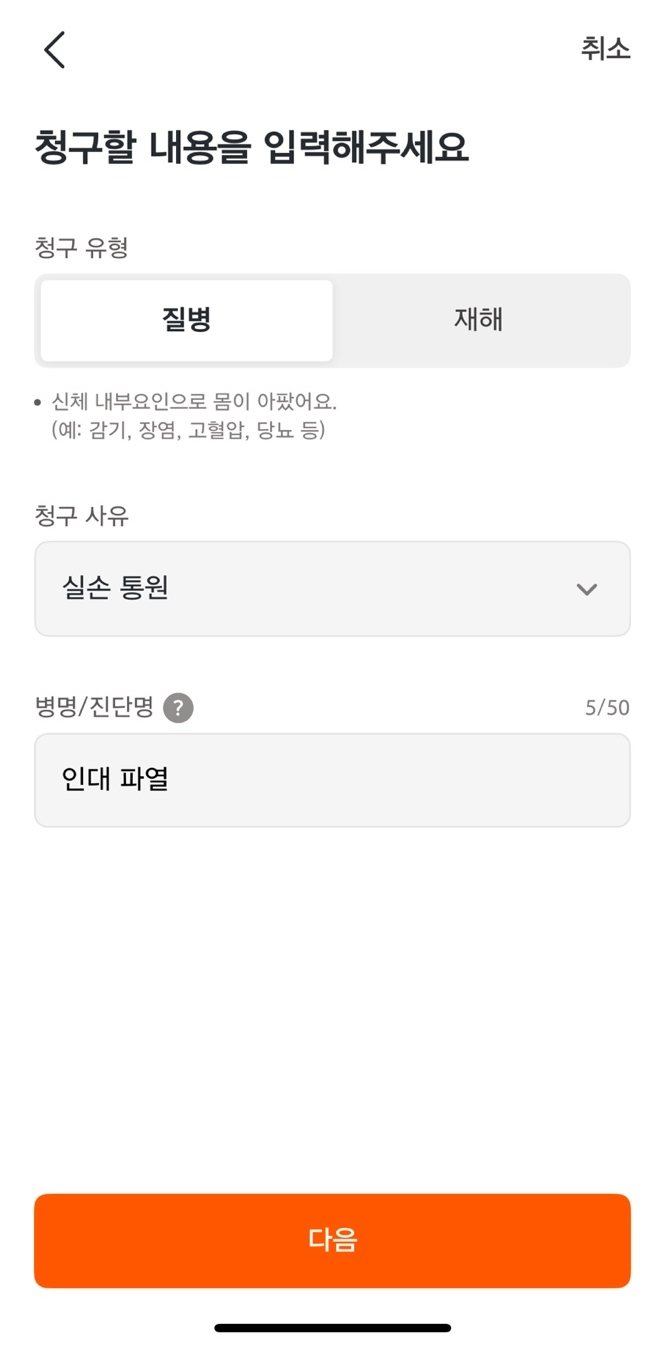
청구할 내용을 입력합니다. 청구 사유는 실손 통원이고 병명과 진단명은 병원에서 발급받은 처방전이나 진료차트에 기록되어 있습니다.
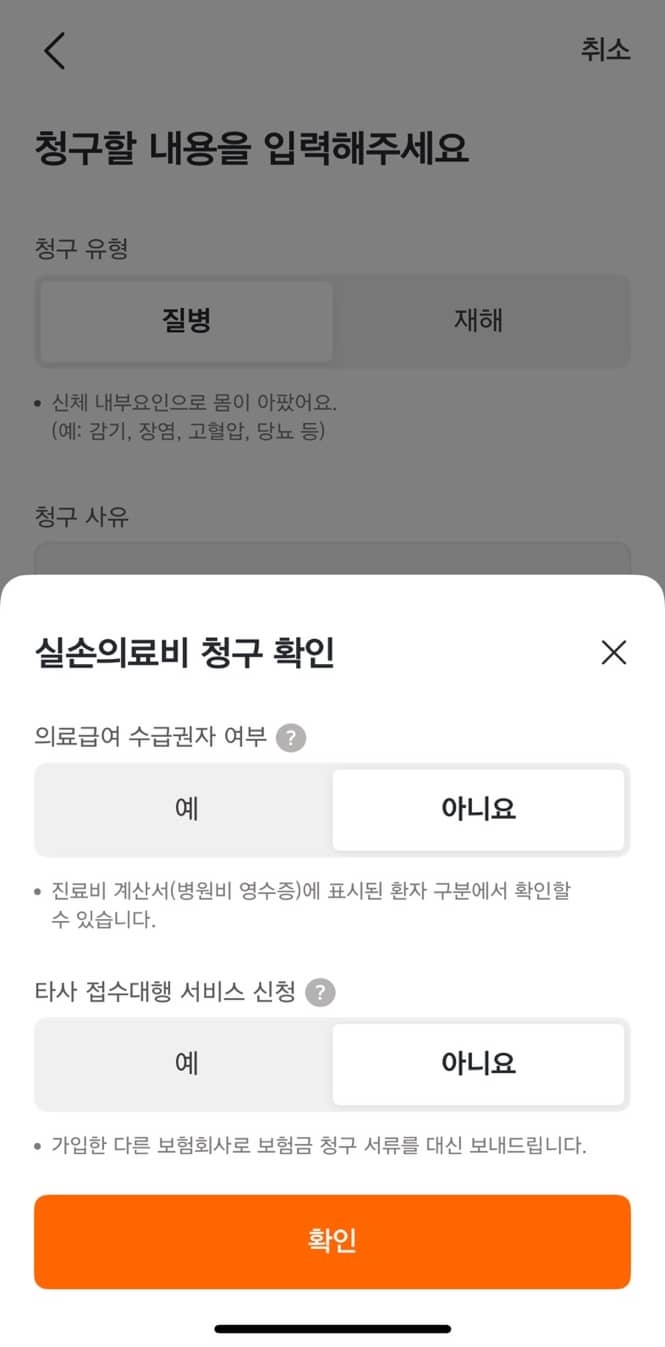
실손의료비 청구 확인을 위해 의료급여 수급권자인지 타사 접수대행 서비스도 신청하는지 선택할 수 있습니다.
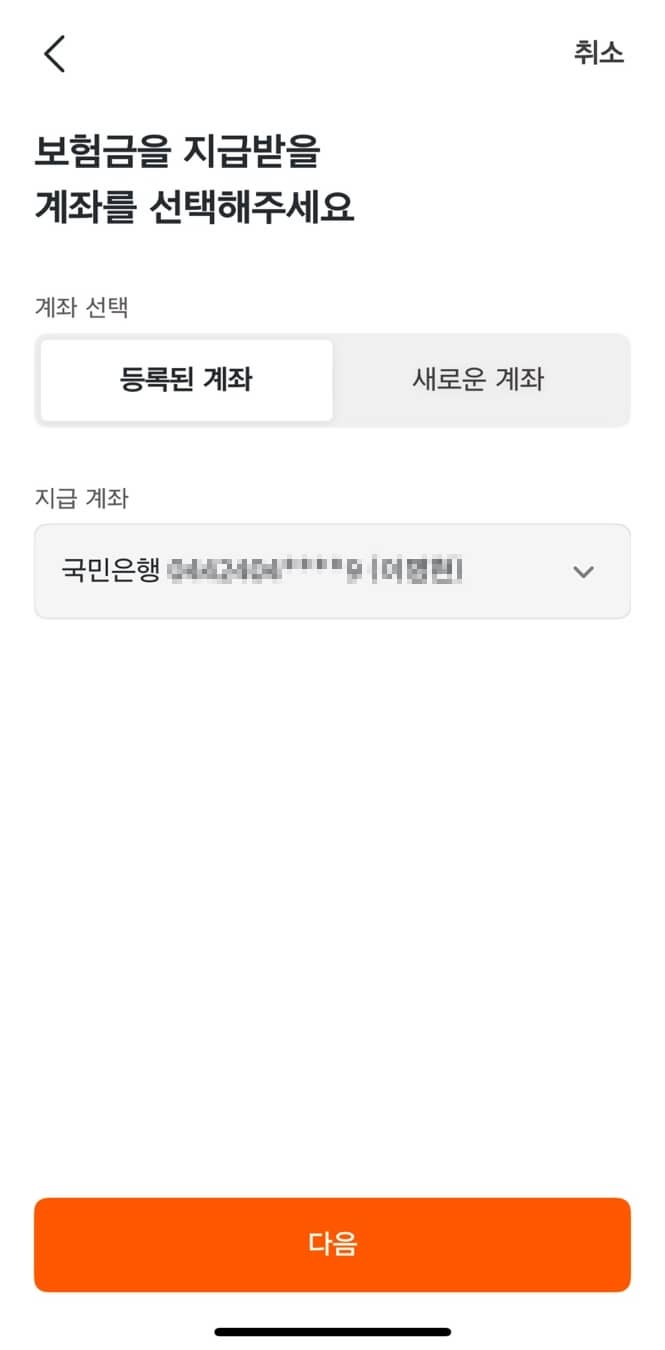
보험금을 지급받을 계좌를 선택합니다. 가입할 때 지급계좌를 이미 등록한 상태여서 등록된 계좌에 저의 명의 계좌가 보입니다.
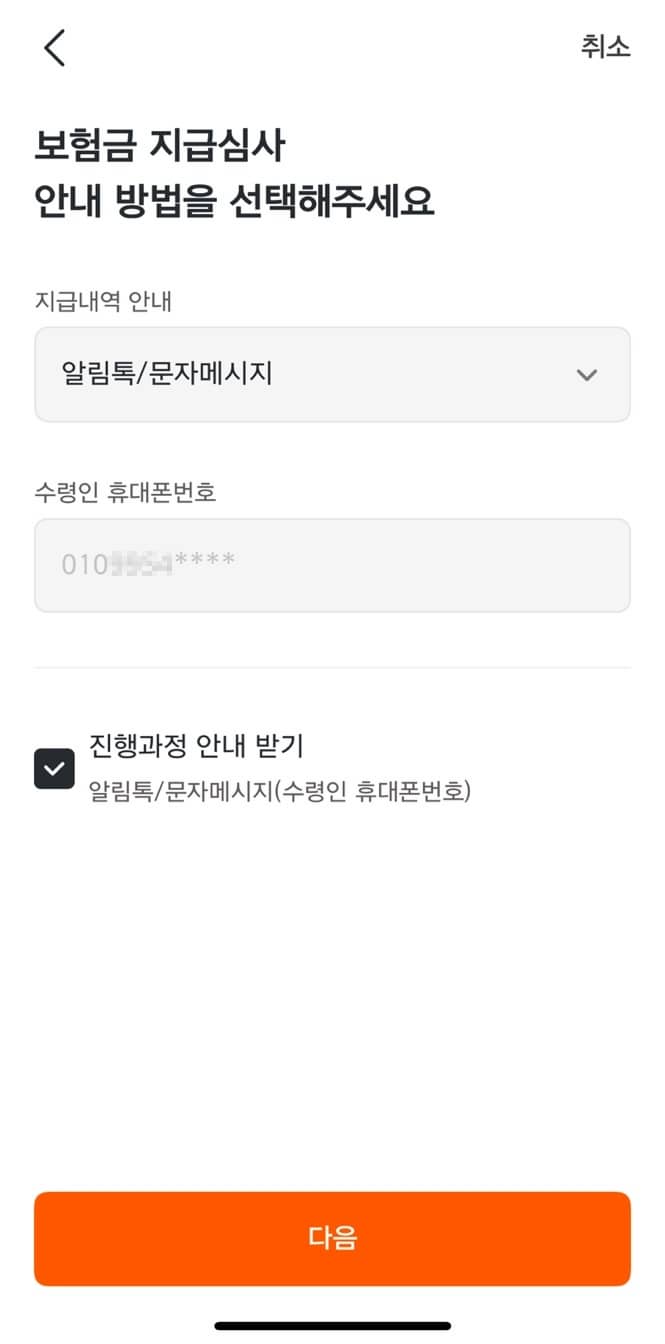
보험금 지급심사 안내방법을 선택합니다. 저는 편리한 알림톡이나 문자메세지를 선택했고, 접수 이후부터 카톡으로 진행사항이 전달되고 있습니다.
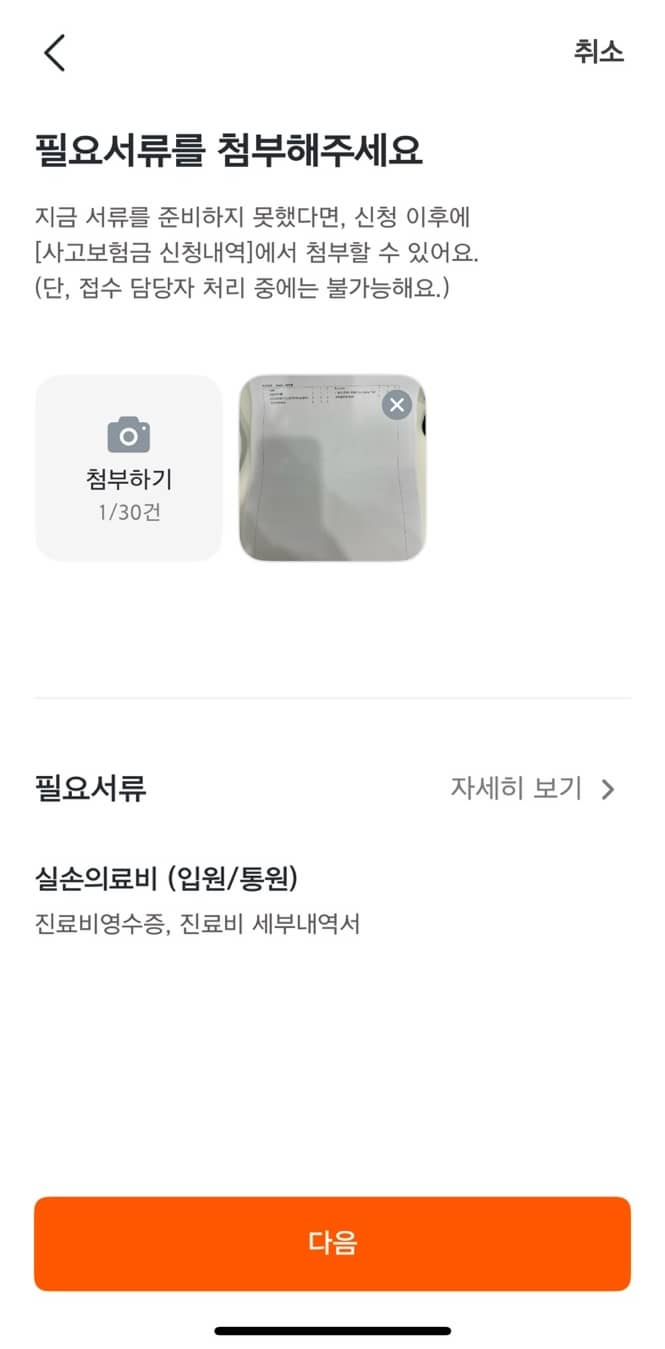
이제 병원에서 발급받은 필요 서류를 사진으로 찍어 업로드 합니다. 저는 실제로 진단과 치료를 받은 정형외과에서는 진료차트와 진료비(약제비) 납입 확인서, 진료비 세부산정내역, 처방전을 준비하였고, 1차로 방문했던 응급실에서는 진료비 계산서/영수증을 준비하여 총 9장의 서류를 업로드하였습니다.
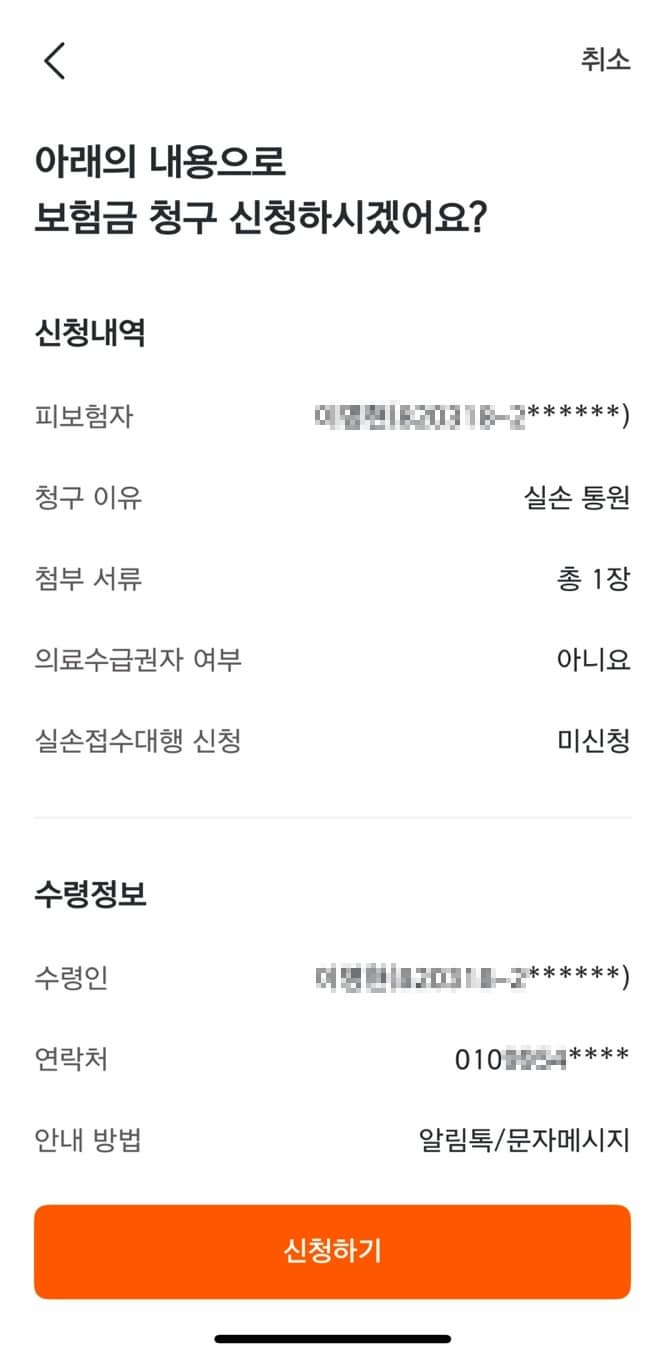
서류를 모두 업로드 하고 나면 보험금 청구 신청을 확인하는 페이지가 뜹니다. 확인하고 "신청하기"를 클릭합니다.
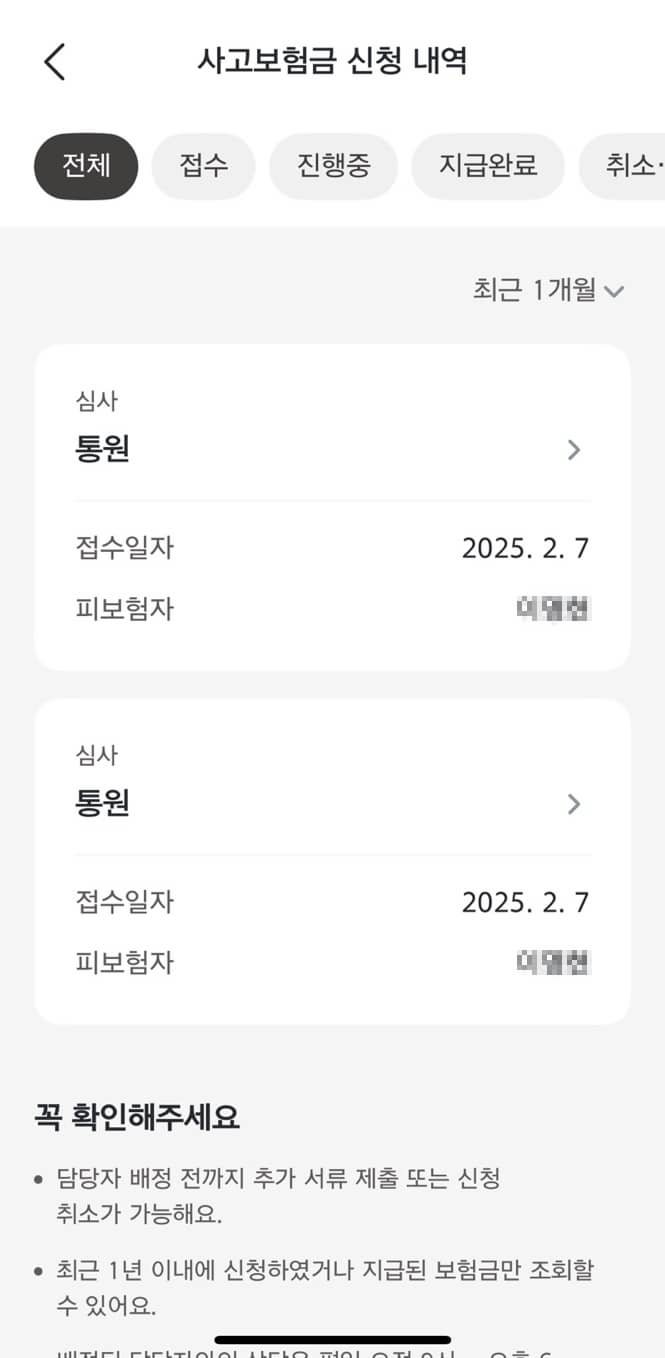
메인화면으로 가면 상담에 "사고보험금 신청 내역"을 바로 조회할 수 있게 메뉴가 생성되어 있습니다.
저는 총 2개의 병원 서류를 업로드 하였기 때문에 위와 같이 심사 건수가 2개로 잘 접수가 되어있습니다.
처음 신청해본 실손보험금 신청인데, 심사가 잘 진행되어서 금요일에 신청하여 월요일 오전에 보험금을 받아보았습니다.
'INFO' 카테고리의 다른 글
| 국내 뷰가 좋은 스타벅스 5곳 추천 (0) | 2025.02.10 |
|---|---|
| 숨은 봄 여행지, 한적하게 즐기는 국내 명소 5곳 (0) | 2025.02.10 |
| 3월 국내 여행지 추천 – 봄을 만끽할 수 있는 여행지 3곳 (0) | 2025.02.10 |
| 2월 배달의 민족 할인 이벤트 총정리! – 배달 주문할 때 할인받기 좋은 브랜드 추천 (0) | 2025.02.09 |
| 2월 도미노·피자헛·미스터피자 피자 브랜드 할인 행사 (0) | 2025.02.09 |
| 2월 BBQ·교촌·BHC·굽네 등! 치킨 브랜드 할인 행사 (0) | 2025.02.09 |
| 2월 치킨·버거·피자 외식 브랜드 할인 행사 (0) | 2025.02.09 |
| 버거킹 2월 할인 행사 – 와퍼 할인 올데이 와퍼 신메뉴 요일별 1+1 (0) | 2025.02.08 |



